在文章写作中,文字绕图片轮廓排版是一种常用的方法,通过这种方式,可以更突出图片内容,同时不失解释性。在艺术创作和网页设计中,这种方法也经常被使用。那么在coreldraw软件中,我们是否能够实现这种排版方法呢?让本站一起来了解一下吧!
1、打开CorelDRAW软件,输入文本并导入图片。

2、在开始之前要先把多余的背景去掉
使用【形状工具】单击导入的位图,图像轮廓线上会显示4个节点。通过拖动这些节点,可以改变图像的外观形状。在轮廓线上双击,即可在该位置添加一个节点。借助属性栏中的按钮,将直线转换为曲线。通过调节节点的控制手柄,创建有弧度的轮廓线外观。这样可以对图片进行轮廓编辑。

或者,可以使用【贝塞尔工具】沿着花朵轮廓勾勒造型。选择图片,点击【效果-PowerClip-置于图文框内部命令】。此时光标变成黑色粗箭头形状,单击勾勒出的轮廓框图形,即可将所选对象置于该图形中,然后去除黑色轮廓边。

3、选择图片,单击属性栏【文本换行】命令。在弹出的各种设置中,选择使用【轮廓图-跨式文本】样式,默认【文本换行偏移】为2.0mm。
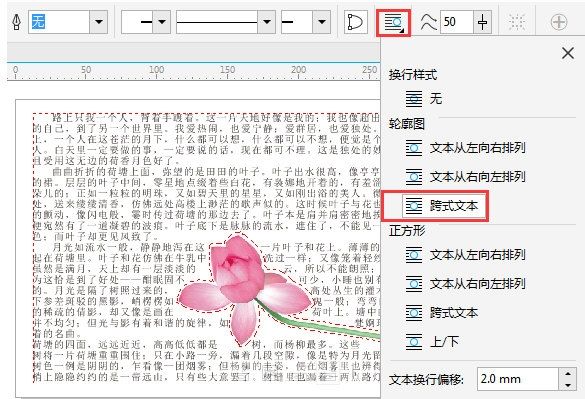
如果设置【文本换行偏移】为10.0mm,会呈现不同的效果。可以通过预览来调整达到自己想要的效果。
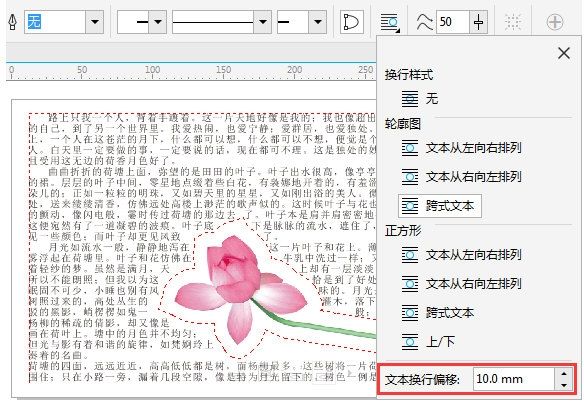
4、选择文本,再次执行【文本-段落文本框-使文本适合框架】命令,调整文本以填充文本框。
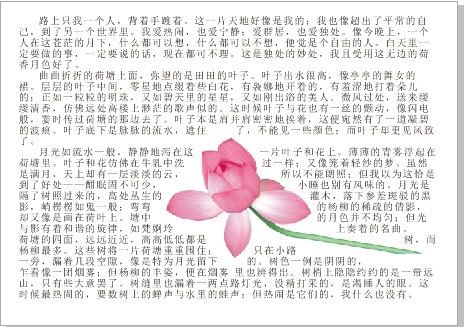
通过以上步骤,您就能够成功在CorelDRAW中实现文字绕图片轮廓排版。希望这个教程对大家有所帮助!
以上就是CorelDRAW教你简单几步实现文字环绕图片轮廓的排版的详细内容,更多请关注php中文网其它相关文章!

每个人都需要一台速度更快、更稳定的 PC。随着时间的推移,垃圾文件、旧注册表数据和不必要的后台进程会占用资源并降低性能。幸运的是,许多工具可以让 Windows 保持平稳运行。

Copyright 2014-2025 https://www.php.cn/ All Rights Reserved | php.cn | 湘ICP备2023035733号